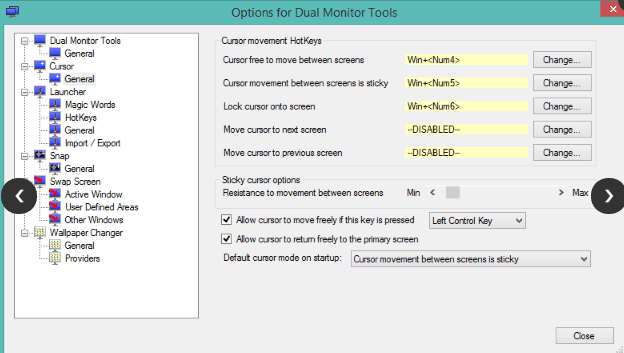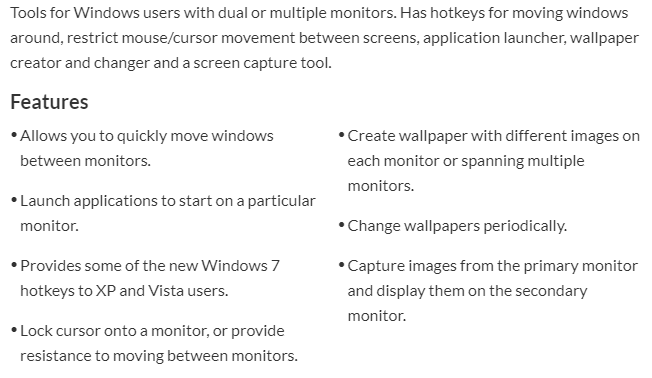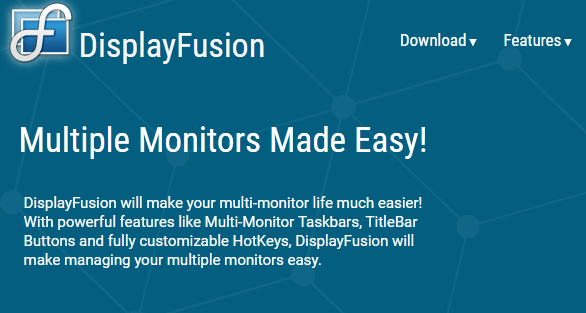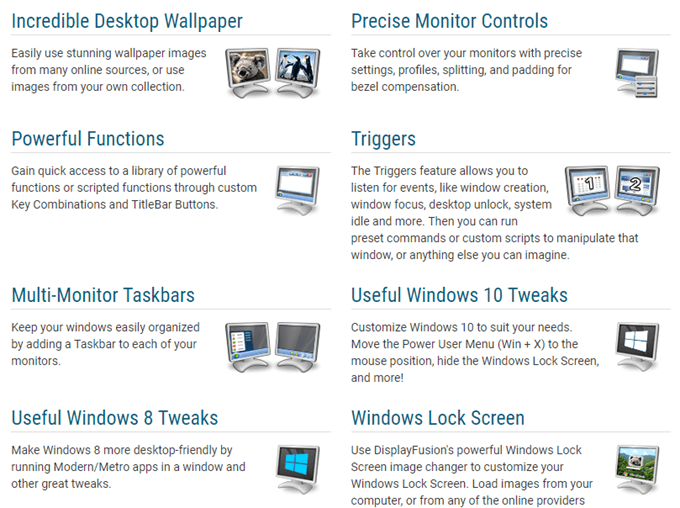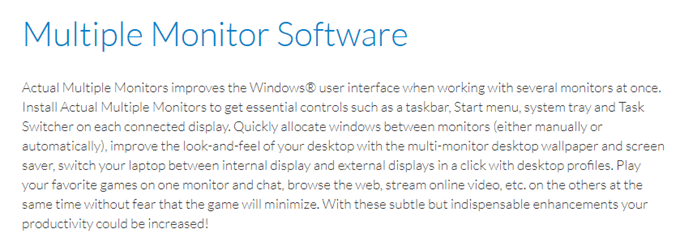यदि आप आईटी में हैं, तो आपके पास शायद आपके कार्यालय या घर में एक बहु-मॉनीटर सेटअप हो, है ना? मैं वर्तमान में अपने कार्यालय और घर दोनों में दोहरी मॉनीटर का उपयोग करता हूं। एक बार जब आप एक से अधिक मॉनिटर वाले कंप्यूटर का उपयोग करना शुरू कर देते हैं, तो केवल एक पर वापस जाना लगभग असंभव है!
दोहरी मॉनीटर बहुत अच्छे हैं क्योंकि आप एक साथ कई प्रोग्राम पूर्ण स्क्रीन के साथ काम करते हैं। हालांकि कई लोग अपने कंप्यूटर पर एक समय में केवल एक कार्य करते हैं, लेकिन आईटी लोक में आमतौर पर कम से कम 10 से 15 अलग-अलग खिड़कियां खुली होती हैं।
आप 0 के नए संस्करणों में सुविधाओं का उपयोग कर सकते हैं, लेकिन यह एकाधिक मॉनीटर होने के रूप में सुरुचिपूर्ण नहीं है। दोहरी मॉनीटर हमें अधिक प्रभावी बनाता है। हालांकि, यदि आप केवल डिफ़ॉल्ट विंडोज ग्राफिक्स विकल्पों के साथ दोहरी मॉनीटर का उपयोग कर रहे हैं, तो आप वास्तव में बहुत कुछ खो रहे हैं। ऐसी कई चीजें हैं जिन्हें मैं डिफ़ॉल्ट दोहरी मॉनीटर सेटअप से नफरत करता हूं:
1। एक मॉनीटर से दूसरे या तीसरे तक एक एप्लिकेशन को स्थानांतरित करने के लिए, आपको पहले एप्लिकेशन को कम करना होगा और फिर इसे अन्य मॉनीटर पर खींचना होगा! रॉयल दर्द।
2। भले ही कुछ एप्लिकेशन आपके प्राथमिक मॉनिटर पर हों और कुछ आपके द्वितीयक मॉनिटर पर हों, फिर भी सभी एप्लिकेशन टास्कबार में दिखाई देते हैं। यह पता लगाने में बहुत मुश्किल बनाता है कि कौन सा प्रोग्राम मॉनीटर पर है। प्रत्येक मॉनीटर के लिए उस विशिष्ट मॉनीटर पर दिखाए जाने वाले कार्यक्रमों के साथ एक अलग टास्कबार रखना बहुत आसान है। (यह अब विंडोज 8 और विंडोज 10 में सच नहीं है)
3। दोनों मॉनीटरों में एक तरह से एक आवेदन को फैलाने का कोई तरीका नहीं है। यह वास्तव में कमाल है यदि आपके पास एक लंबी एक्सेल स्प्रेडशीट है जिसके लिए बहुत सारी स्क्रॉलिंग की आवश्यकता है। यदि आप ऐप को दो या तीन मॉनीटर में खींच सकते हैं, तो आप दो से तीन बार कॉलम देख सकते हैं!
इन सीमाओं को दूर करने के लिए, आपको तीसरे पक्ष के मल्टी-मॉनिटर प्रबंधन सॉफ्टवेयर का उपयोग करने की आवश्यकता है। वास्तव में कुछ उल्लेखनीय हैं, जिनमें से कुछ मुफ्त हैं। वाणिज्यिक ऐप्स में आपकी सुविधाएं के आधार पर अधिक सुविधाएं हैं और लागत के लायक हो सकती हैं।
दोहरी मॉनिटर टूल्स
दोहरी मॉनिटर उपकरण एक पूरी तरह से ओपन-सोर्स प्रोग्राम है जो अक्सर अपडेट हो जाता है। इसमें फीचर और विकल्प का एक टन है जो आपको दोहरी मॉनिटर सेटअप के हर पहलू को नियंत्रित करने देता है। मैं इस कार्यक्रम को पहले से मुक्त करने की सलाह देता हूं क्योंकि यह मुफ़्त है और इसमें बहुत सी विशेषताएं हैं।
DisplayFusion
अपने स्वयं के दोहरी मॉनिटर सेटअप के लिए, मैंने DisplayFusion को ख़रीदना समाप्त कर दिया क्योंकि इसमें सुविधाओं का एक टन भी है, लेकिन यह अधिक पेशेवर दिख रहा है दोहरी मॉनिटर उपकरण की तुलना में। उनके पास एक मुफ्त संस्करण है, लेकिन मैंने मानक प्रो संस्करण के लिए $ 29 खर्च करने का निर्णय लिया।
सभी भुगतान विकल्पों में से, यह है सर्वोत्तम पसंद। इसमें कुछ विशेषताएं भी हैं जो विंडोज 10 के लिए विशिष्ट हैं, जो कि बहुत अधिक सॉफ्टवेयर नहीं है। मुझे ट्रिगर सुविधा भी पसंद है, जो डिस्प्ले फ़्यूज़न के लिए अद्वितीय है। यह आपके पीसी पर होने वाली घटनाओं के दौरान कुछ आदेश या स्क्रिप्ट चलाता है।
वास्तविक एकाधिक मॉनीटर
वास्तविक एकाधिक मॉनीटर डिस्प्ले लिंक से एक प्रोग्राम है। सॉफ्टवेयर के लिए कीमत $ 25 है, लेकिन इसमें नि: शुल्क परीक्षण है। इस कार्यक्रम में कस्टम टास्कबार, अतिरिक्त शीर्षक बार बटन, कस्टम हॉटकी, विंडो स्नैपिंग, डेस्कटॉप डिवाइडर, डेस्कटॉप मिररिंग इत्यादि जैसी अपेक्षाकृत मानक सुविधाएं भी हैं।
अल्ट्रामॉन
UltraMon मल्टी-मॉनिटर सिस्टम के लिए भी एक अच्छी उपयोगिता है, लेकिन यह सुविधा के रूप में समृद्ध नहीं है मैंने ऊपर वर्णित अन्य। इसके अलावा, यह $ 40 खर्च करता है। हालांकि, आपको यह क्या मिलता है:
कुल मिलाकर, अल्ट्रामोन एकाधिक डिस्प्ले प्रबंधित करने के लिए एक सभ्य प्रोग्राम है।
मल्टीमॉन
<मजबूत>Multimon एक पुराना प्रोग्राम है जो अभी भी विंडोज के अधिकांश संस्करणों पर काम करता है। कार्यक्रम दो स्वादों में आता है: नि: शुल्क और प्रो। मुफ्त संस्करण मूल रूप से आपके दूसरे मॉनिटर में एक दूसरा टास्कबार जोड़ता है। यह मुफ्त संस्करण के लिए है, वास्तव में कोई अन्य उपयोगी कार्य नहीं है।
हालांकि, यदि आप कोई पैसा खर्च नहीं करना चाहते हैं और दो टास्कबार प्राप्त करते हैं जो केवल उस मॉनीटर से एप्लिकेशन दिखाते हैं, तो यह अच्छी तरह से काम करता है ( हालांकि विंडोज़ स्वचालित रूप से यह करता है)। प्रो संस्करण में कुछ और सुविधाएं शामिल हैं जैसे एकाधिक कार्यक्रमों में एक प्रोग्राम को फैलाने की क्षमता, विभिन्न संकल्पों के साथ स्क्रीन के बीच विंडोज़ के बेहतर संचालन, दूसरे / तीसरे टास्कबार के लिए थीम समर्थन इत्यादि।
प्रो संस्करण लागत $ 35, जो मेरे विचार में वास्तव में उच्च है! इसे 2013 से भी अपडेट नहीं किया गया है, जो इसे अनुशंसा करना बहुत कठिन बनाता है।
वर्तमान में दोहरी मॉनीटर प्रबंधित करने के लिए वे सबसे अच्छे विकल्प हैं। वास्तव में इस श्रेणी में बहुत कुछ नहीं है। यदि आप किसी अन्य प्रोग्राम का उपयोग करते हैं, तो हमें टिप्पणियों में बताएं। का आनंद लें!